mac隐藏文件怎么显示 mac系统显示隐藏文件设置方法
更新时间:2023-06-26 11:54:48作者:runxin
在使用mac电脑办公的过程中,对于系统中一些重要文件,苹果官方也会默认将其隐藏,防止用户不小心将其删除导致mac系统运行出现故障,可是当用户想要查看这些隐藏文件时却不懂得设置,对此mac隐藏文件怎么显示呢?接下来小编就来教大家mac系统显示隐藏文件设置方法。
具体方法:
1.打开“终端”应用程序,可以通过在「聚焦搜索」中搜索“终端”,或打开“应用程序”文件夹中的“实用工具”文件夹来找到它。
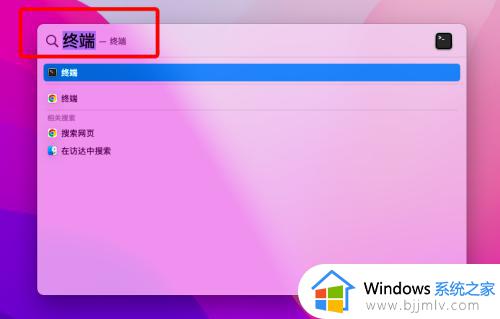
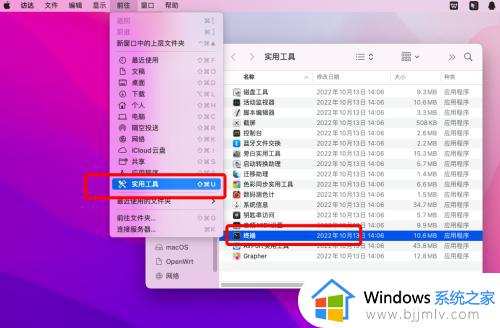
2.打开「终端」后,在终端窗口中输入以下命令并按回车键:
defaults write com.apple.finder AppleShowAllFiles YES
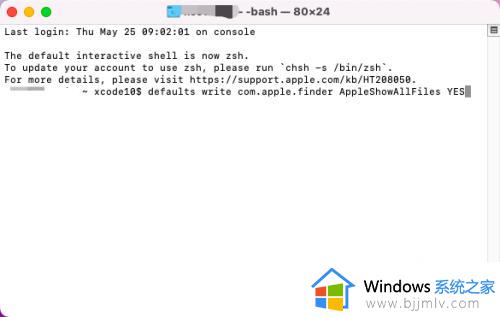
3.然后再继续在终端窗口中输入以下命令并按回车键(这个命令会重新启动访达,以便它可以加载新的设置):
killall Finder
4.在访达中,现在应该能够看到隐藏的文件和文件夹。如果想再次隐藏它们,只需在终端窗口中输入以下命令并按回车键,重新启动「访达」即可:
defaults write com.apple.finderAppleShowAllFilesNO
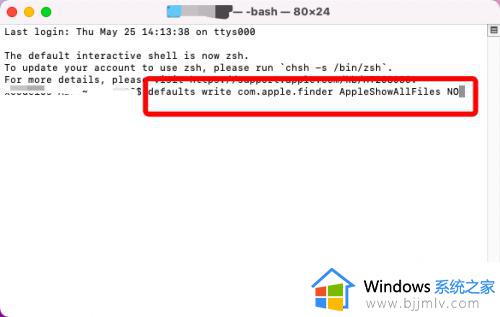
5.如果想很快速地隐藏或者取消隐藏文件,也可以使用Mac右键工具一键完成。
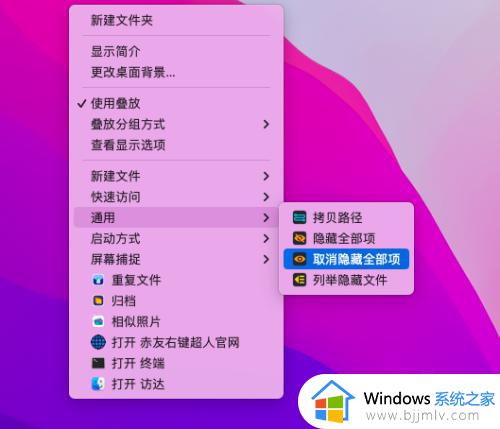
本文就是小编给大家介绍的mac系统显示隐藏文件设置方法了,还有不懂得用户就可以根据小编的方法来操作吧,希望本文能够对大家有所帮助。
mac隐藏文件怎么显示 mac系统显示隐藏文件设置方法相关教程
- mac显示隐藏文件夹设置方法 mac怎么显示隐藏文件夹
- mac看隐藏文件夹怎么设置 mac看隐藏文件夹显示设置方法
- mac电脑显示隐藏文件教程 mac电脑隐藏文件怎么显示出来
- mac隐藏文件夹怎么显示 mac如何显示隐藏文件
- mac上怎么显示隐藏文件 如何显示mac隐藏文件
- mac显示隐藏文件夹的步骤 mac怎么显示隐藏文件夹
- mac桌面文件隐藏了怎么恢复 mac如何显示桌面隐藏文件夹
- mac打开隐藏文件夹设置方法 mac怎么查看隐藏文件夹
- 显示电脑隐藏文件夹设置方法 隐藏属性的文件夹怎么显示
- mac隐藏文件怎么取消 mac系统如何取消隐藏文件
- 惠普新电脑只有c盘没有d盘怎么办 惠普电脑只有一个C盘,如何分D盘
- 惠普电脑无法启动windows怎么办?惠普电脑无法启动系统如何 处理
- host在哪个文件夹里面 电脑hosts文件夹位置介绍
- word目录怎么生成 word目录自动生成步骤
- 惠普键盘win键怎么解锁 惠普键盘win键锁了按什么解锁
- 火绒驱动版本不匹配重启没用怎么办 火绒驱动版本不匹配重启依旧不匹配如何处理
热门推荐
电脑教程推荐
win10系统推荐